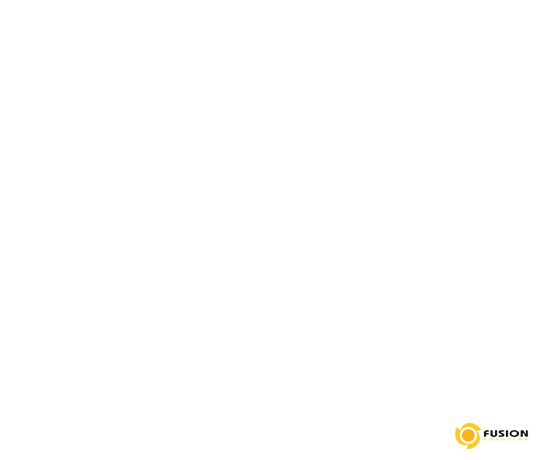Review-Using-Jarviz-Chapter1 Leave a comment
รีวิวการใช้งานจริง ระบบลงเวลาทำงาน Jarviz ตอนที่ 1
ตอนที่ 1 การติดตั้งและเมนูการใช้งานต่างๆ
Jarviz คือโปรแกรมที่ใช้ในการบันทึกเวลาเข้าออก และรายละเอียดการทำงานของพนักงาน โดยใช้เทคโนโลยี Mobile Time Attendance ทำให้ระบบรองรับการทำงานจากที่ไหนก็ได้ (anywhere) เพื่อให้ตอบโจทย์กับความต้องการขององค์กรในยุคปัจจุบัน
Jarviz จะมีการระบบการทำงานหลักอยู่ 2 ส่วนคือ
1. ส่วนของการทำงานบนเว็บไซต์ ( Web Application)
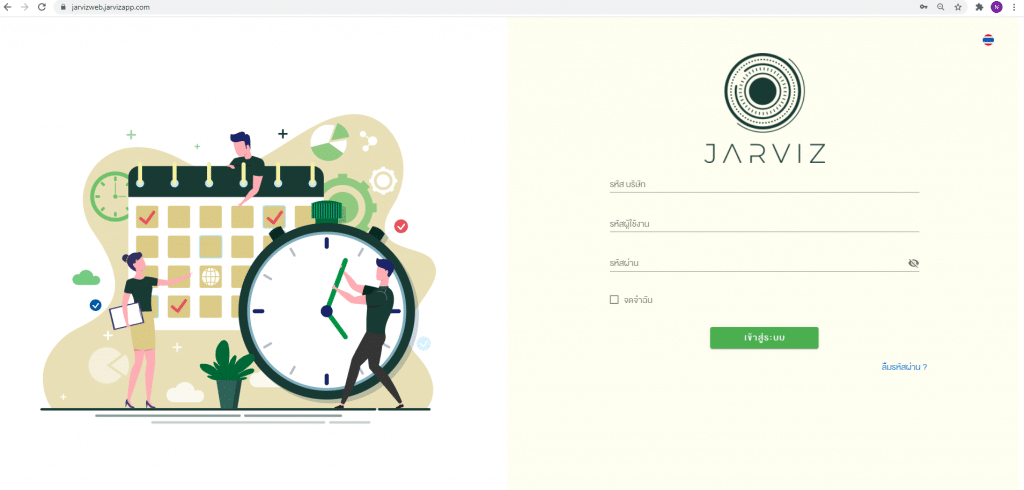
รูปที่ 1 หน้าแรกของโปรแกรม Jarviz บนเว็บเบราว์เซอร์
ในส่วนของการทำงานบนเว็บไซต์นั้น ผู้ใช้ไม่จำเป็นต้องติดตั้งโปรแกรมเพิ่มเติม เพียงใช้โปรแกรมเว็บเบราว์เซอร์ อย่าง Google Chrome ก็สามารถเข้าใช้งานระบบผ่านเว็บไซต์ได้ ซึ่งระบบปฏิบัติการ Linux หรือ Mac ก็สามารถใช้งานได้เช่นกันเพียงแค่มีโปรแกรมเว็บเบราว์เซอร์ Google Chrome เพราะ Jarviz เป็น Web Application ที่รันบนเว็บเบราว์เซอร์ แต่อาจมีฟังก์ชันที่ถูกลดทอนไปด้วยข้อจำกัดของระบบปฏิบัติการ
ในการใช้งานโปรแกรม Jarviz Web Application ผู้ใช้กรอกที่อยู่เว็บ “https://jarvizweb.jarvizapp.com” ในช่อง Address bar ดังรูปที่ 1 เพียงเท่านี้ ผู้ใช้ก็สามารถใช้งานโปรแกรมได้ทันที
2. ส่วนของการทำงานบนโทรศัพท์มือถือ ( Mobile Application )
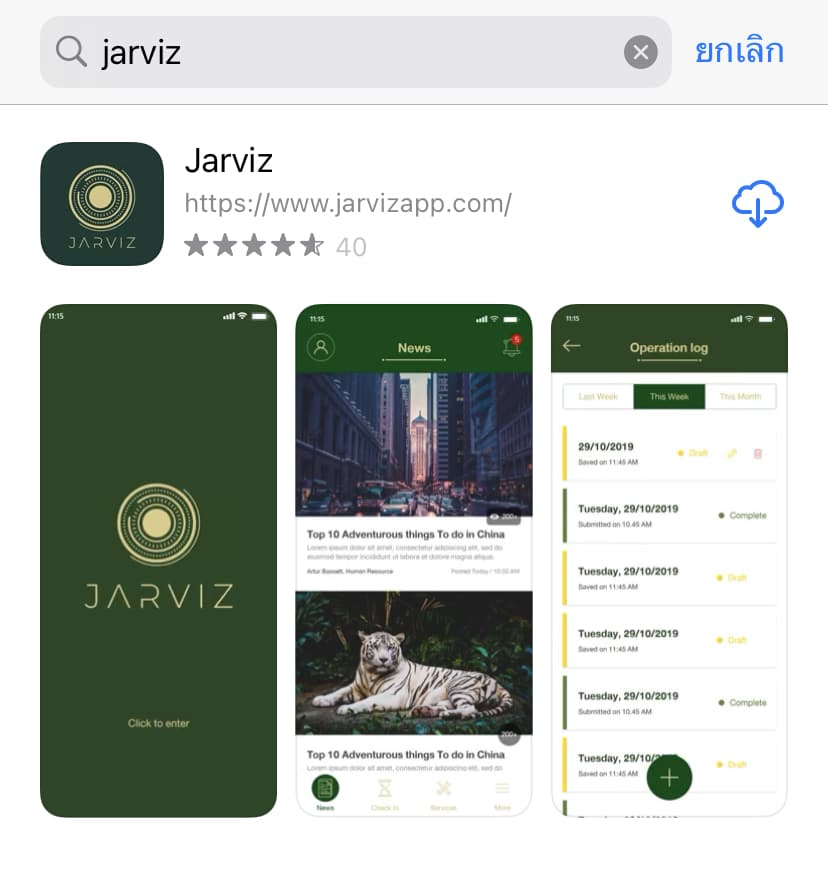
รูปที่ 2 การติดตั้งโปรแกรม Jarviz บนระบบ iOS
เมื่อผู้ใช้ติดตั้งโปรแกรม Jarviz แล้ว ผู้ใช้จะต้อง login เสียก่อน จึงจะสามารถไปในหน้าต่อไปได้ ซึ่งหากองค์กรใช้ภาษาอังกฤษในการติดต่อสื่อสาร โปรแกรม Jarviz ก็สามารถเปลี่ยนภาษาได้ตามที่ผู้ใช้ต้องการ โดยรองรับได้ถึง 5 ภาษาเพื่อความสะดวกในการใช้งานของผู้ใช้งานที่อาจต้องมีการทำงานกับชาวต่างชาติ ดังรูปที่ 3
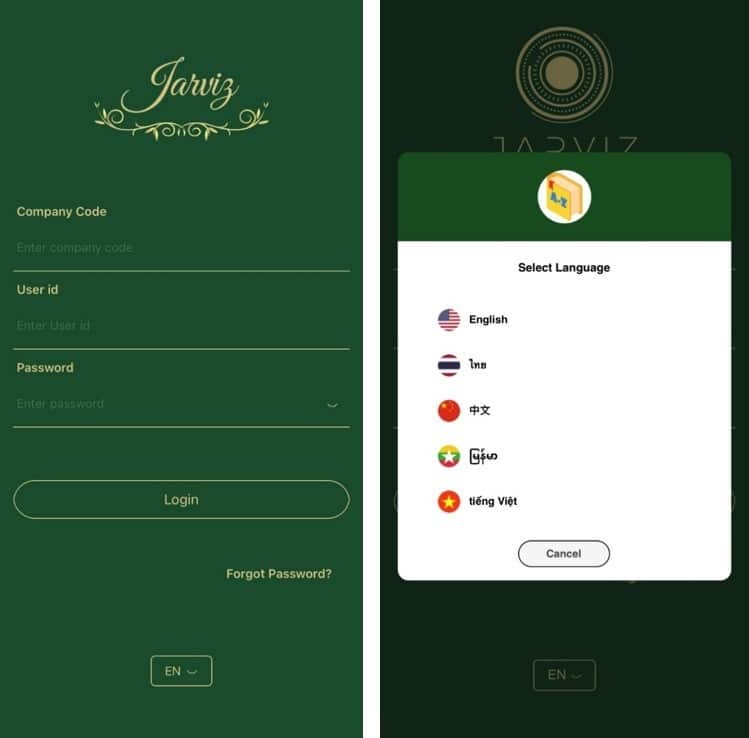
รูปที่ 3 หน้าแรกของโปรแกรม Jarviz บนระบบโทรศัพท์มือถือและการเปลี่ยนภาษา
แนะนำเมนูการใช้งานเบื้องต้นของโปรแกรม Jarviz ในส่วนของ Web Application
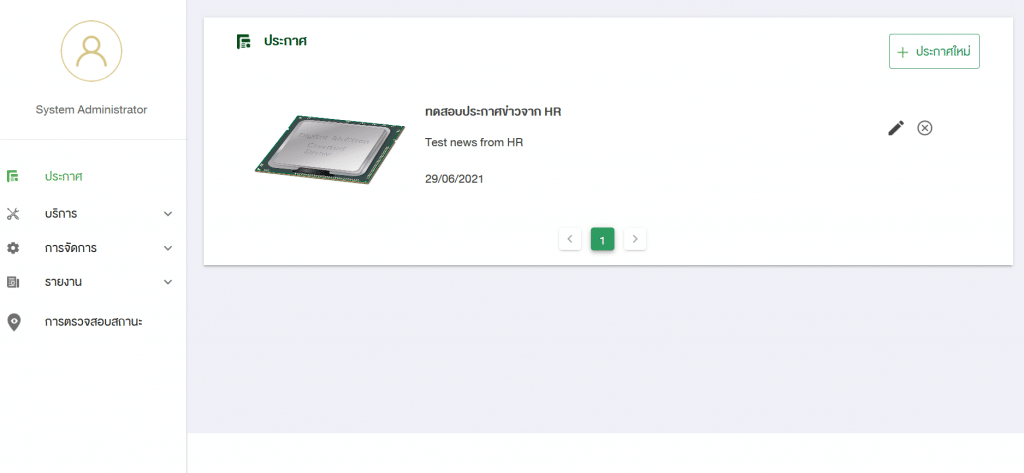
รูปที่ 4 หน้าแรกของโปรแกรม Jarviz บนระบบ Web Application
เมนูการทำงานในส่วนของ Web Application นั้นจะเน้นไปที่ส่วนงานของฝ่ายบุคคล ซึ่งจะทำหน้าที่รวบรวมข้อมูลบันทึกการเข้า-ออกและข้อมูลอื่น ๆ จากพนักงานในบริษัท ที่จะส่งข้อมูลเข้ามาในระบบ ซึ่งการทำงานในส่วนของ Web Application จะมีเมนูหลัก ดังนี้
- เมนูประกาศ ( Announcements ) จะเป็นการประกาศข่าวจากฝ่ายบุคคล หรือหัวหน้าส่วนงานนั้นๆ โดยประกาศจะแสดงในหน้าแรกของทุกคนที่อยู่ในส่วนงาน ทำให้พนักงานสามารถทราบข่าวหรือรายละเอียดคำสั่งต่างๆได้ทันที่ที่ฝ่ายบุคคลลงประกาศนั้นๆ
- เมนูบริการ ( Service ) ในเมนูบริการนี้จะแสดงข้อมูลทั้งหมดที่พนักงานส่งเข้ามาจากเครื่อง Mobile ไม่ว่าจะเป็นการเข้า ออกงาน การส่งรายงานต่างๆ เป็นต้น โดยเมนูบริการจะแบ่งเป็นเมนูย่อยอีก 3 เมนูดังนี้
1. รายงาน ( Report )
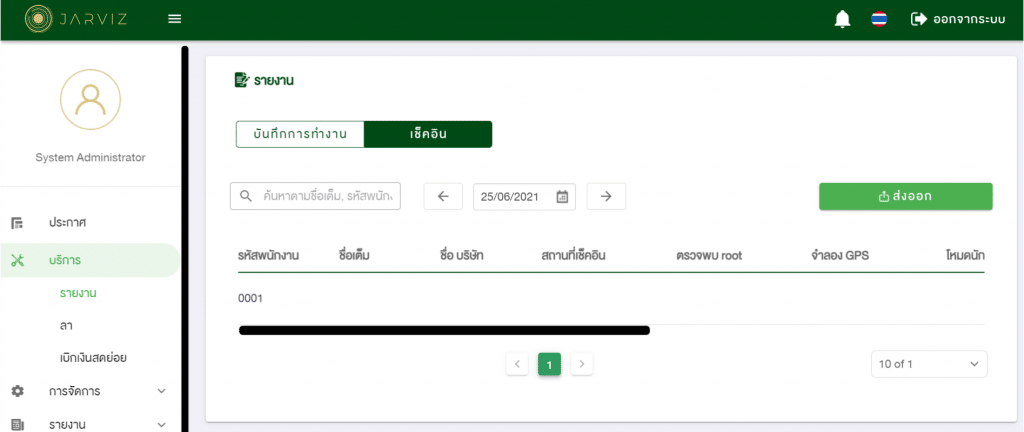
รูปที่ 5 เมนูรายงาน บนระบบ Web Application
จะแสดงเมนูบันทึกการทำงาน และเมนูการเช็คอินของพนักงานทั้งหมดที่บันทึกเข้ามาในระบบ ดังรูปที่ 5 โดยข้อมูลทั้งหมดนี้ระบบสามารถส่งออกเป็นไฟล์ excel หรือ pdf ได้เพื่อให้ฝ่ายบุคคลนำไปใช้ในกระบวนการต่อไป ในส่วนนี้ระบบจะแจ้งเข้ามาด้วยว่าเครื่องของพนักงานคนใดมีการดัดแปลงข้อมูลพิกัด หรือ เวลาหรือไม่ เพื่อลดการทุจริตของพนักงาน
2. ลา ( Leave )
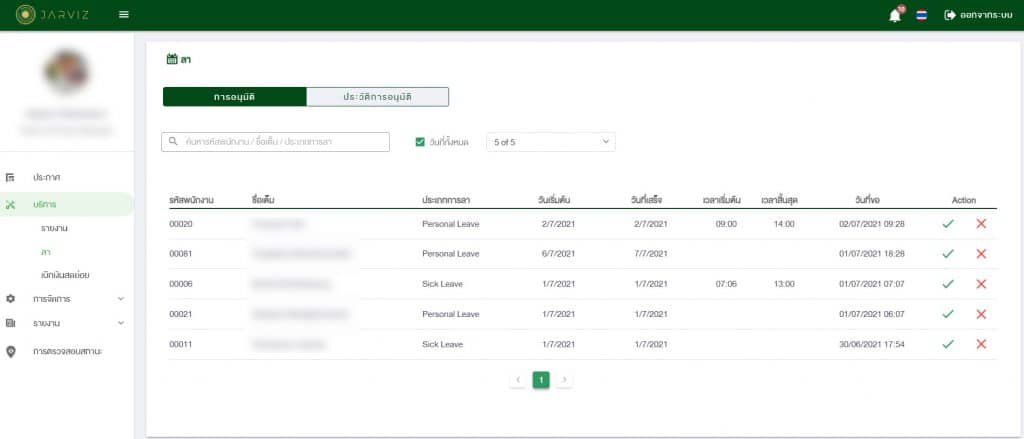
รูปที่ 6 เมนูการลา บนระบบ Web Application
เป็นเมนูเกี่ยวกับการลาของพนักงาน โดยพนักงานจะต้องลาผ่านระบบ Mobile Application และข้อมูลทั้งหมดก็จะถูกส่งเข้ามายังส่วนนี้ ไม่ว่าจะเป็นประเภทการลา วันเริ่มต้น วันสิ้นสุด ฯ ซึ่งจะช่วยให้ฝ่ายบุคคลสามารถบริหารจัดการการลาของพนักงานได้อย่างมีประสิทธิภาพ
3. เบิกเงินสดย่อย ( Petty Cash )
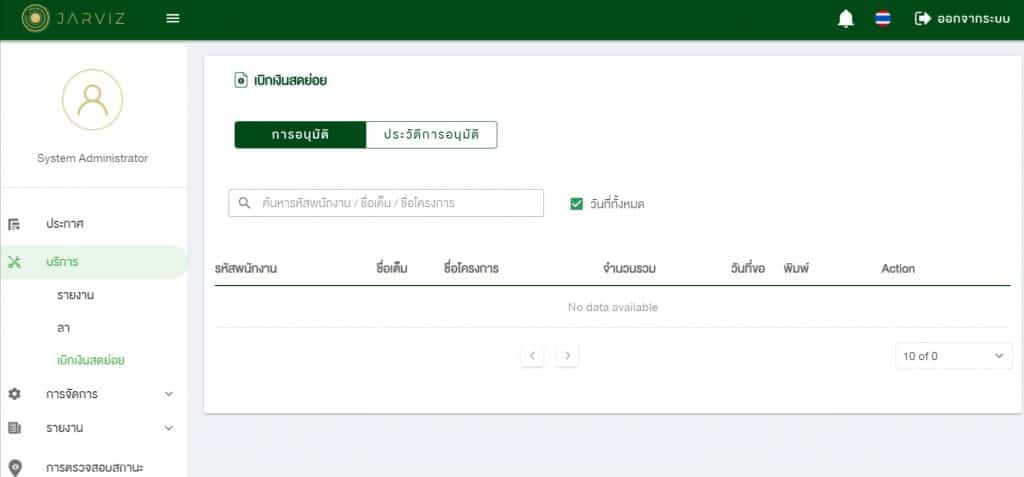
รูปที่ 7 เมนูเบิกเงินสดย่อย บนระบบ Web Application
เป็นเมนูที่ใช้บริหารจัดการการเบิกเงินสดของพนักงาน เพื่อให้เกิดความรวดเร็วและคล่องตัวในการทำงาน จากรูปที่ 6 ระบบเบิกเงินสดย่อยจะแสดงรายละเอียดที่สำคัญสำหรับการเบิกจ่าย เช่น ข้อมูลพนักงาน ชื่อโครงการ จำนวนเงิน และวันที่ที่ขอเบิก เพื่อช่วยลดความผิดพลาดในการทำงานของฝ่ายบุคคล และ Jarviz ยังสามารถดูข้อมูลย้อนหลัง และประวัติการอนุมัติได้อย่างรวดเร็ว เพียงแค่ค้นหาข้อมูล โดยใส่แค่ชื่อ รหัสพนักงาน หรือชื่อโครงการ ก็สามารถดึงข้อมูลออกมาดูได้ทันที
- การจัดการผู้ใช้งาน ( Management )
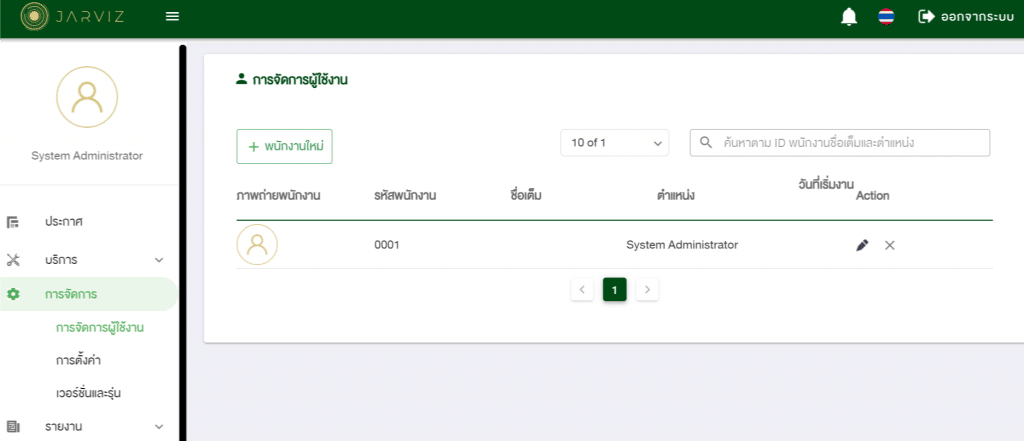
รูปที่ 8 เมนูการจัดการผู้ใช้งาน บนระบบ Web Application
ในเมนูการจัดการผู้ใช้งาน จะเป็นหน้าที่ให้ฝ่ายบุคคลจัดการข้อมูลของพนักงานทั้งหมดผ่านระบบนี้ ไม่ว่าจะเป็นข้อมูลส่วนตัวของพนักงาน วันที่เริ่มงาน ภาพถ่าย และรหัสผ่านสำหรับใช้งานระบบของพนักงาน จากรูปที่ 7 จะเห็นได้ว่าระบบการจัดการผู้ใช้งาน ของ Jarviz ออกแบบมาไม่ซับซ้อน จึงทำให้ง่ายต่อการใช้งาน
- รายงาน ( Report )
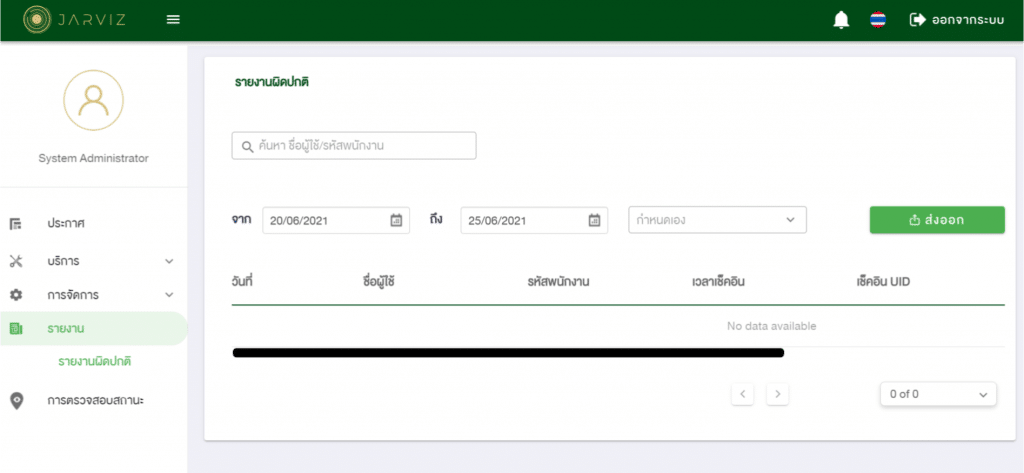
รูปที่ 9 เมนูรายงาน บนระบบ Web Application
ในเมนูการจัดการผู้ใช้งาน จะเป็นหน้าที่ให้ฝ่ายบุคคลจัดการข้อมูลของพนักงานทั้งหมดผ่านระบบนี้ ไม่ว่าจะเป็นข้อมูลส่วนตัวของพนักงาน วันที่เริ่มงาน ภาพถ่าย และรหัสผ่านสำหรับใช้งานระบบของพนักงาน จากรูปที่ 7 จะเห็นได้ว่าระบบการจัดการผู้ใช้งาน ของ Jarviz ออกแบบมาไม่ซับซ้อน จึงทำให้ง่ายต่อการใช้งาน
- การตรวจสอบสถานะ ( Status Monitor )
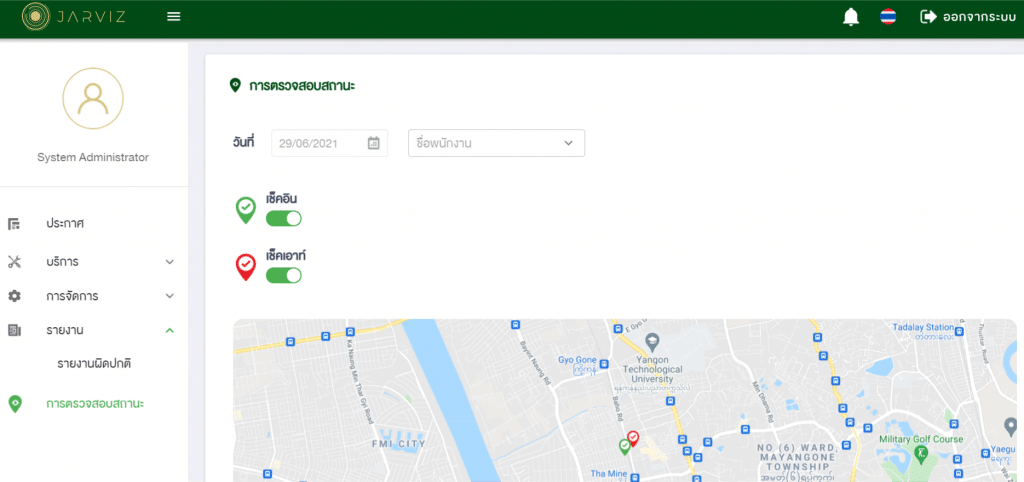
รูปที่ 10 เมนูการตรวจสอบสถานะ บนระบบ Web Application
ในส่วนสุดท้ายจะเป็นเมนูการตรวจสอบสถานะของพนักงาน ผ่านระบบออนไลน์ ซึ่งจะเป็นอีกช่องทางหนึ่งในการตรวจสอบว่าพนักงานนั้นๆ มีการความผิดปกติหรือไม่ ผ่านการแสดงภาพในแผนที่ โดยจะแสดงจุดที่ เช็คอิน และเช็คเอาท์ ว่ามีความสัมพันธ์กับข้อมูลที่พนักงานส่งเข้ามาหรือไม่ ช่วยให้ฝ่ายบุคคลสามารถตรวจสอบความถูกต้องได้ตลอดเวลา
ในตอนต่อไปเราจะไปดูเมนูการทำงานในส่วนของ Mobile Application กัน ว่ามีการทำงานอย่างไร และลองทดสอบใช้งานจริงระบบบันทึกเวลาเข้า-ออก ว่ามีความยากง่ายในการใช้งานอย่างไรบ้าง